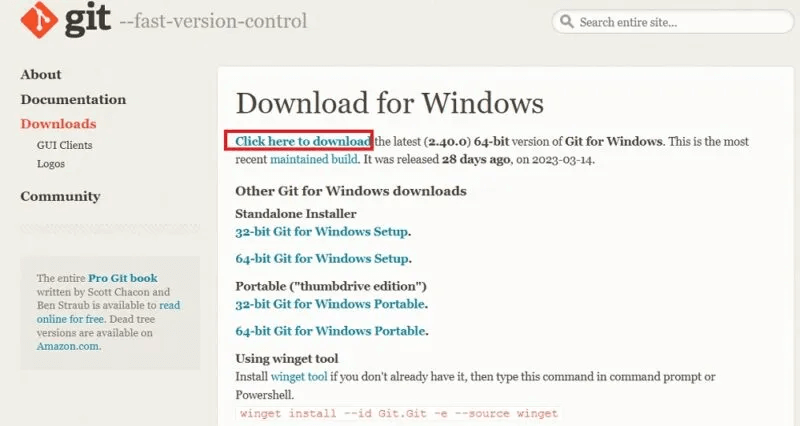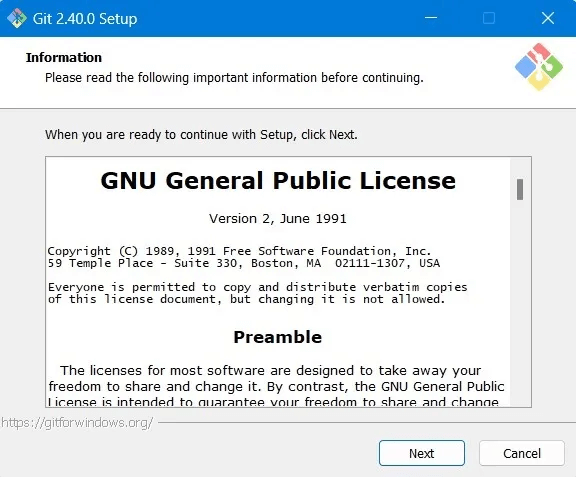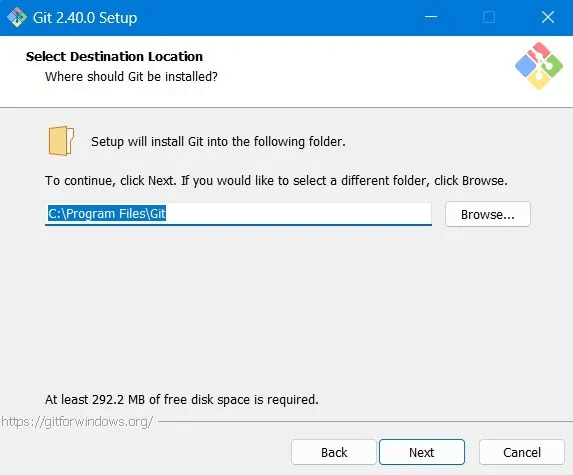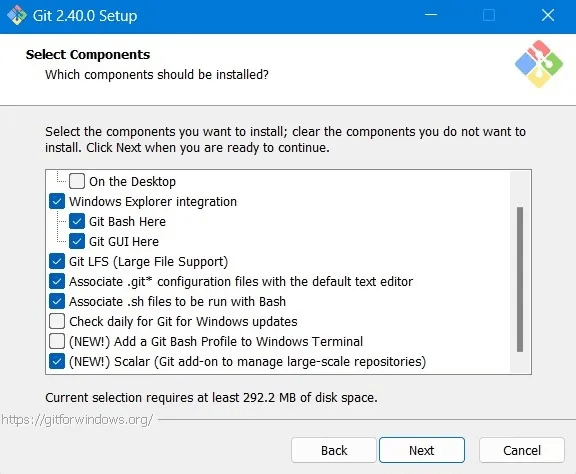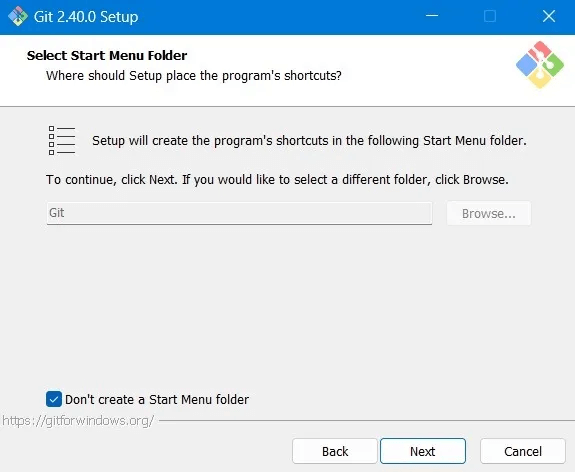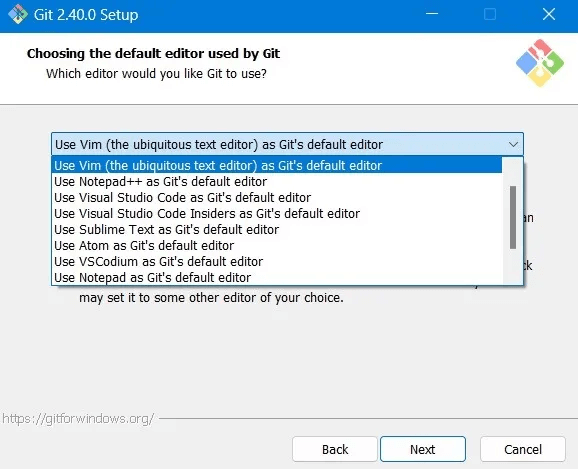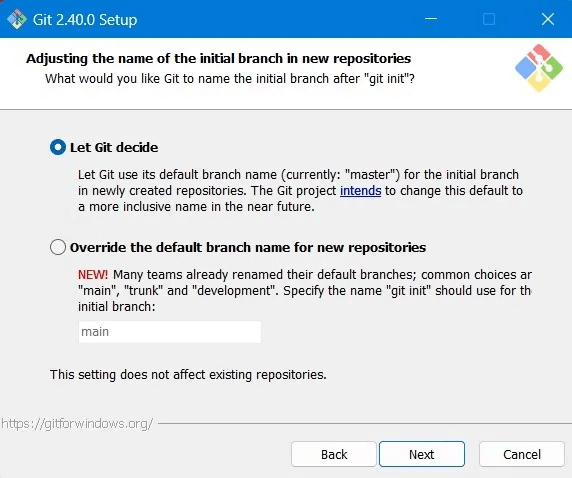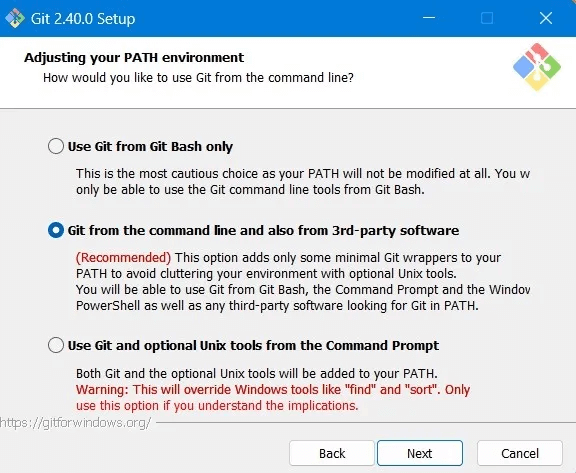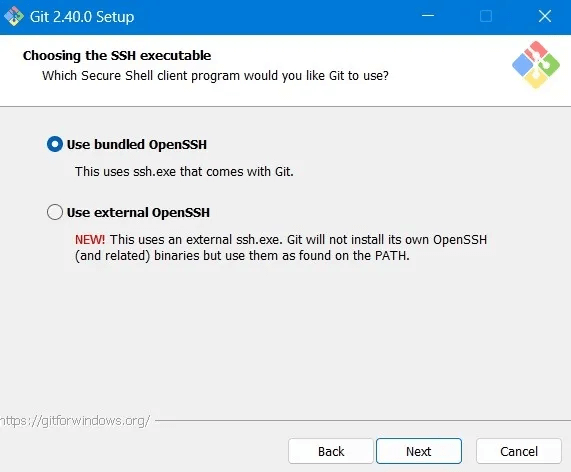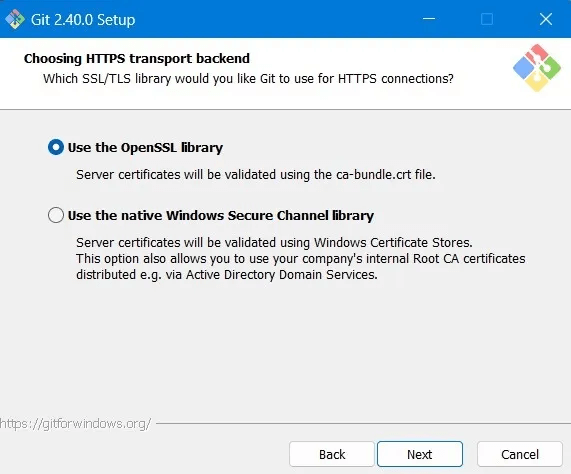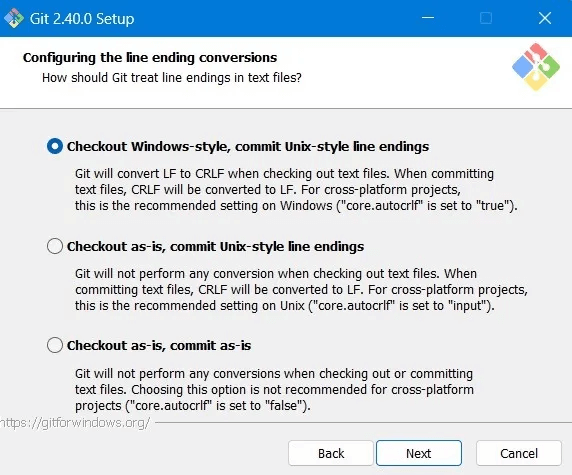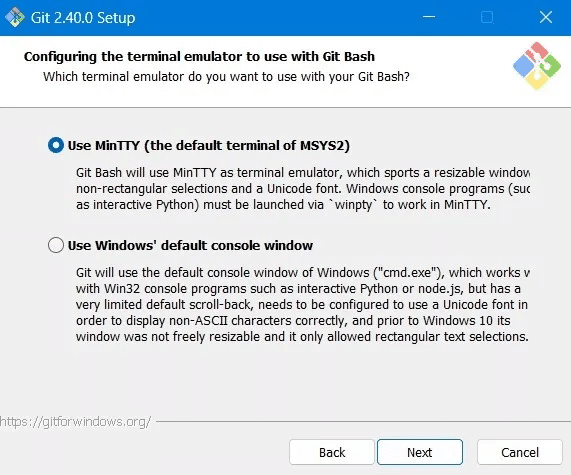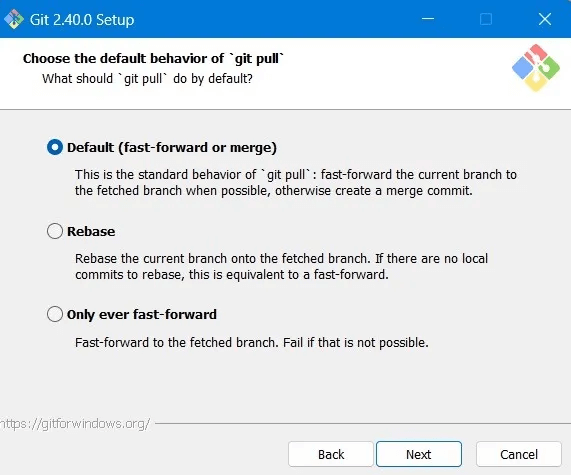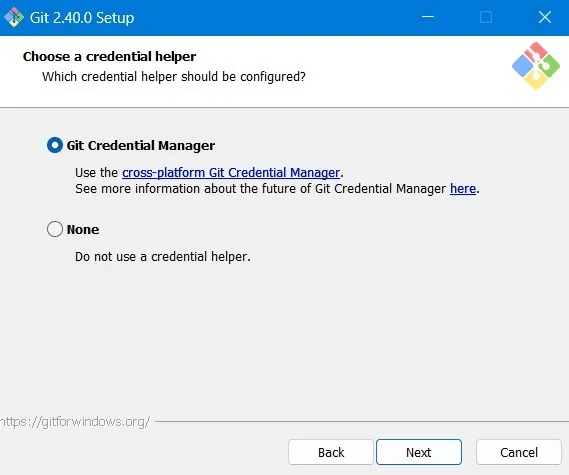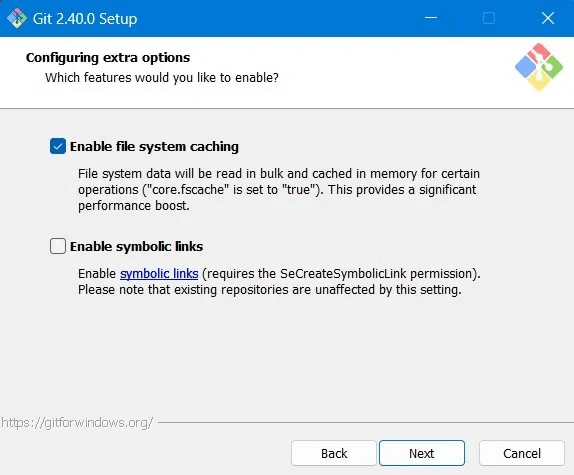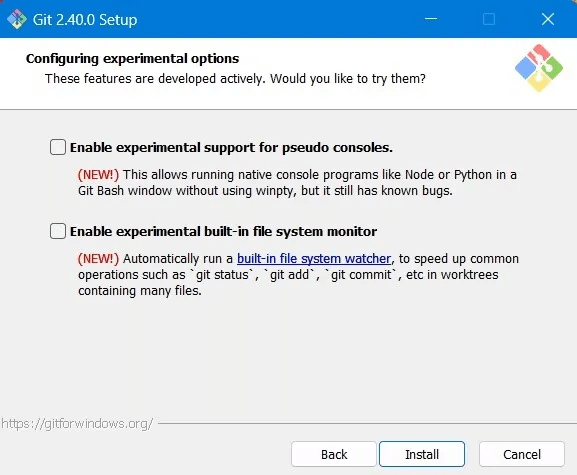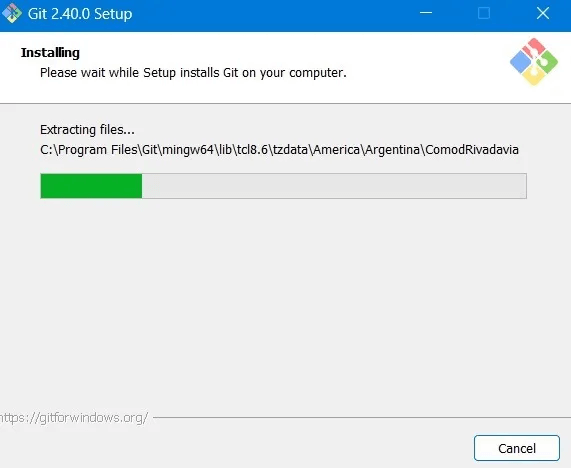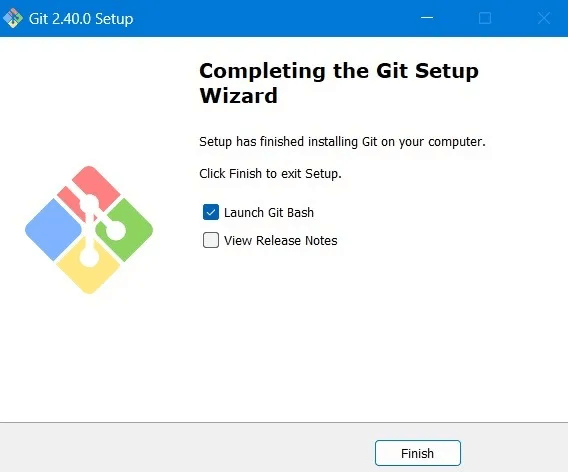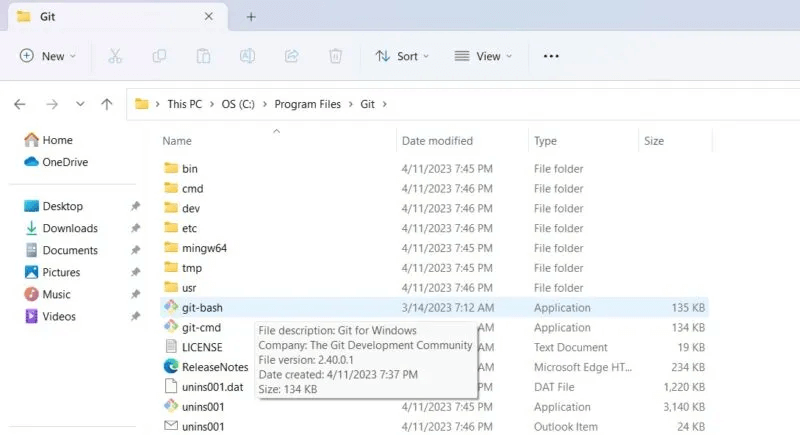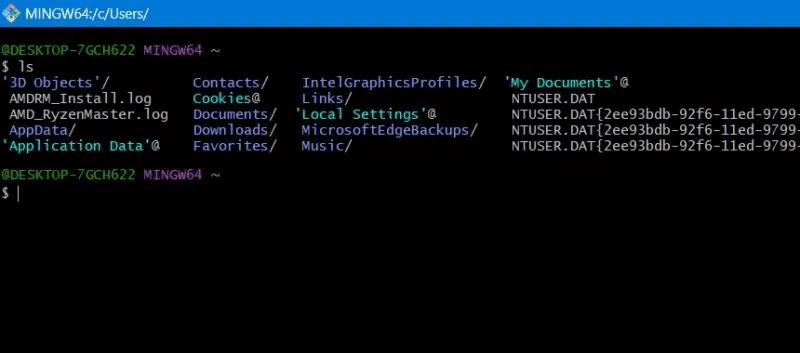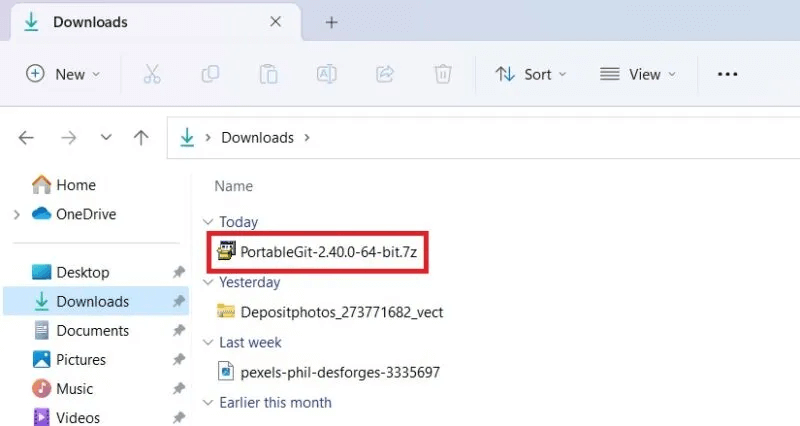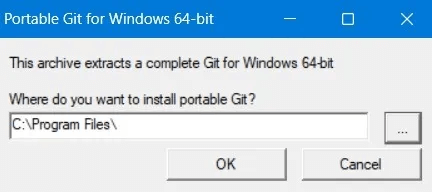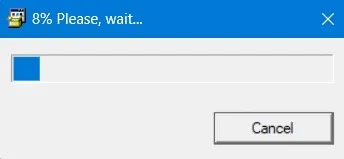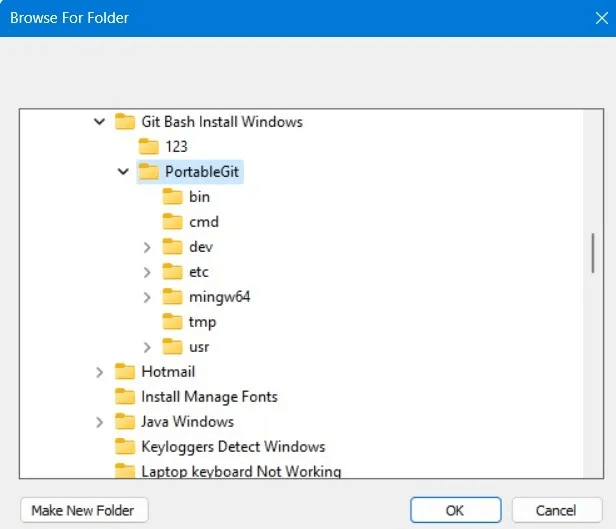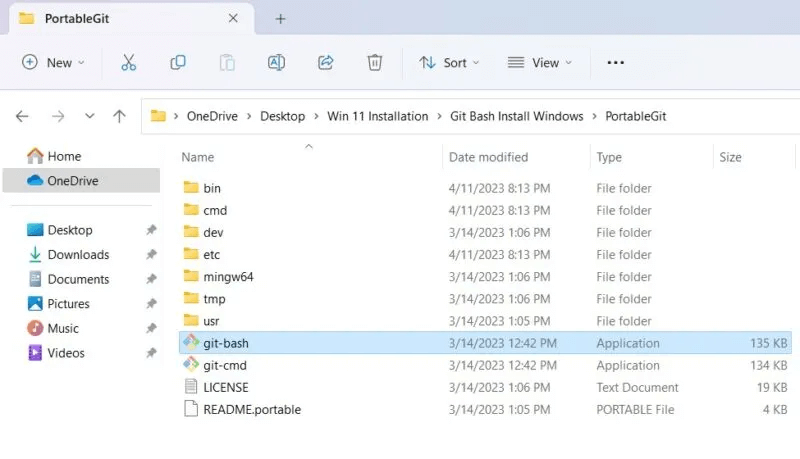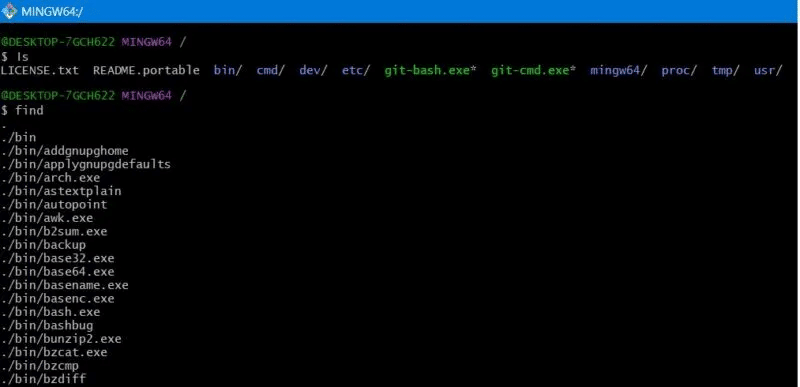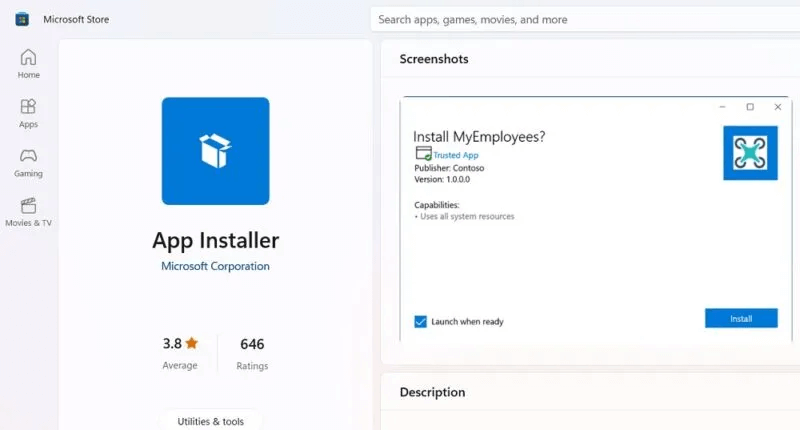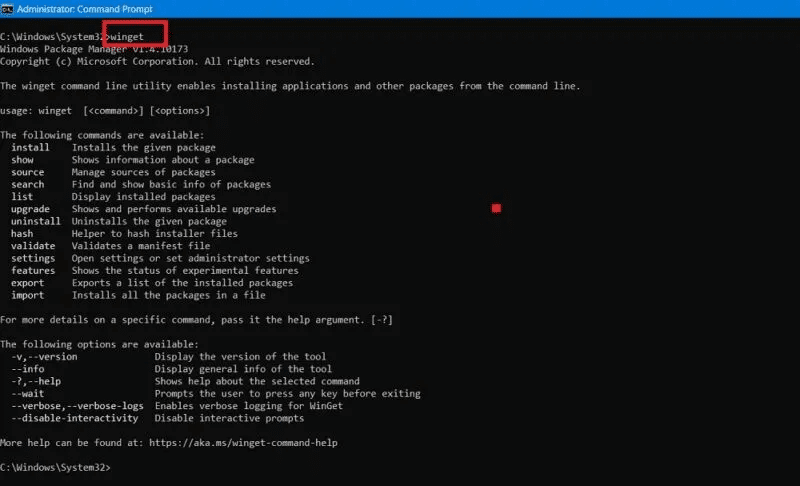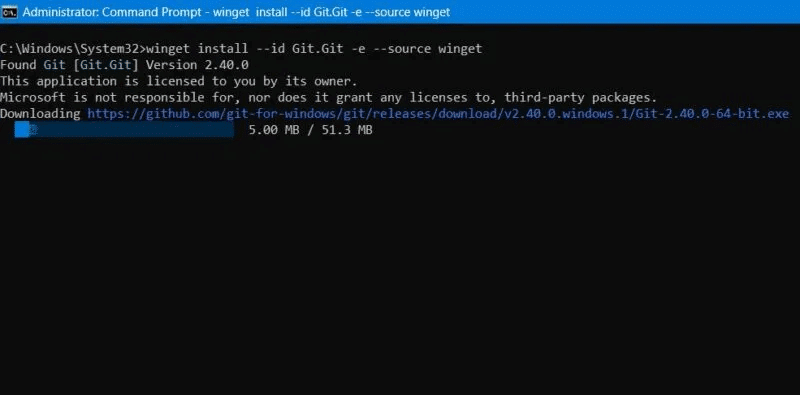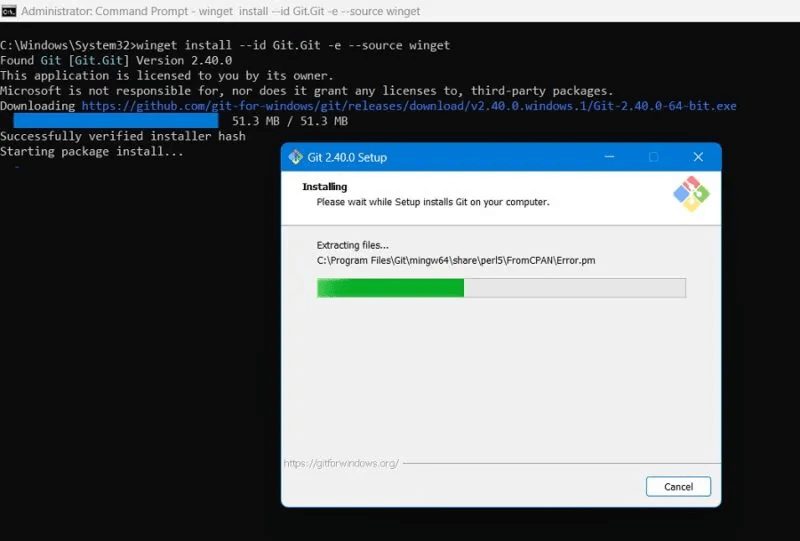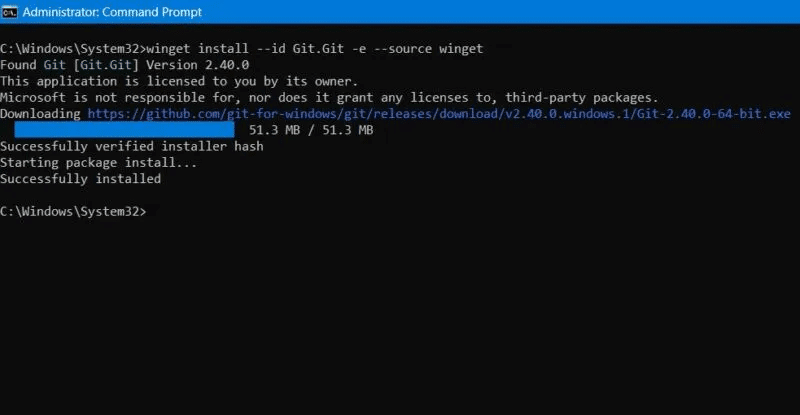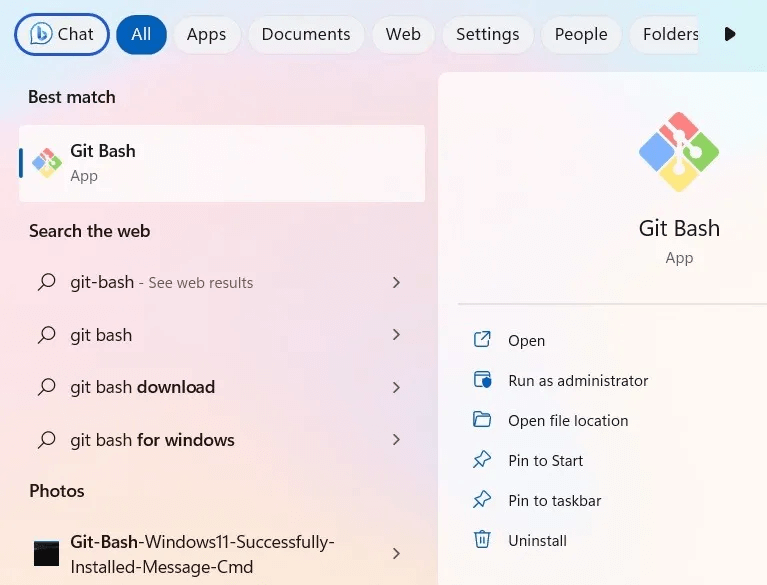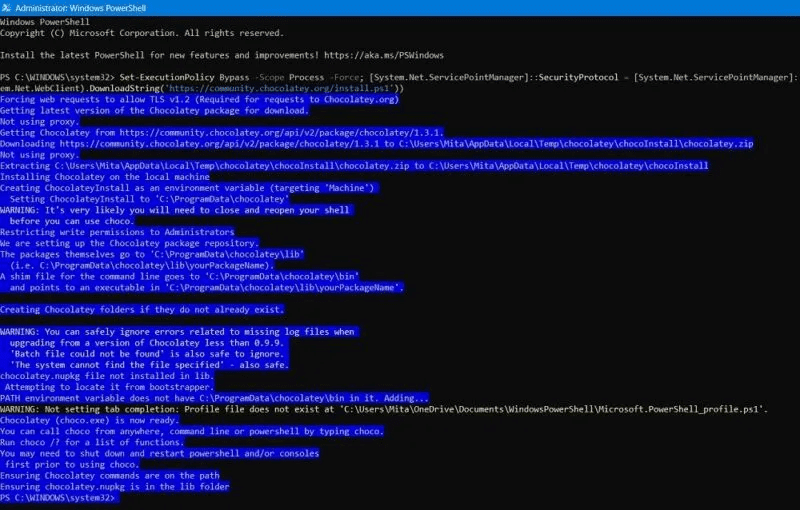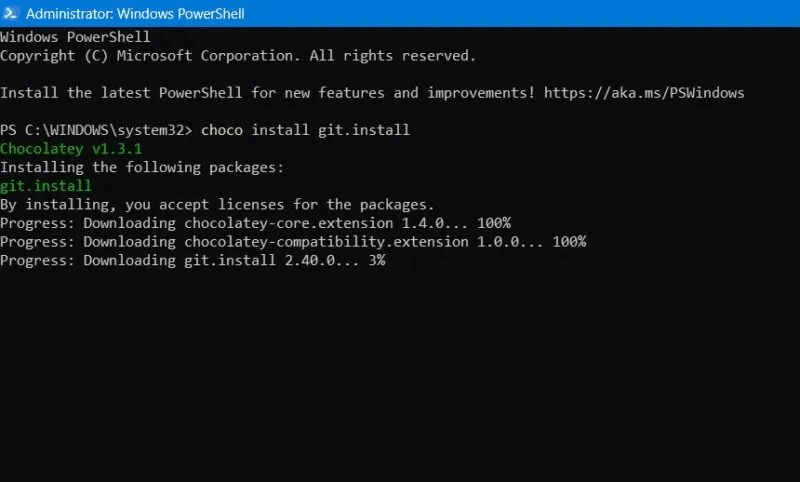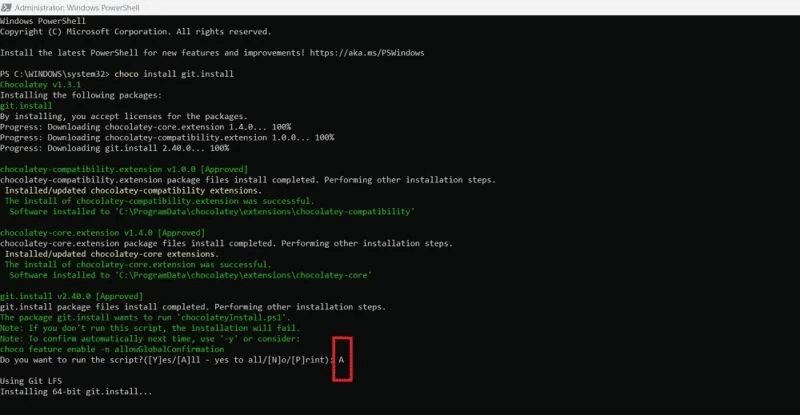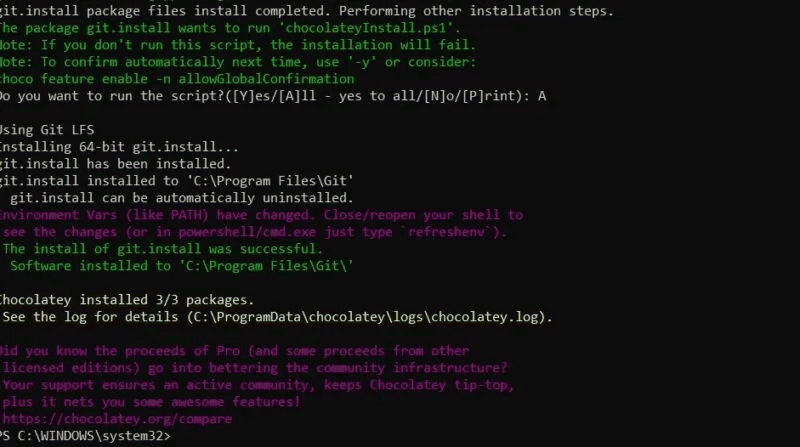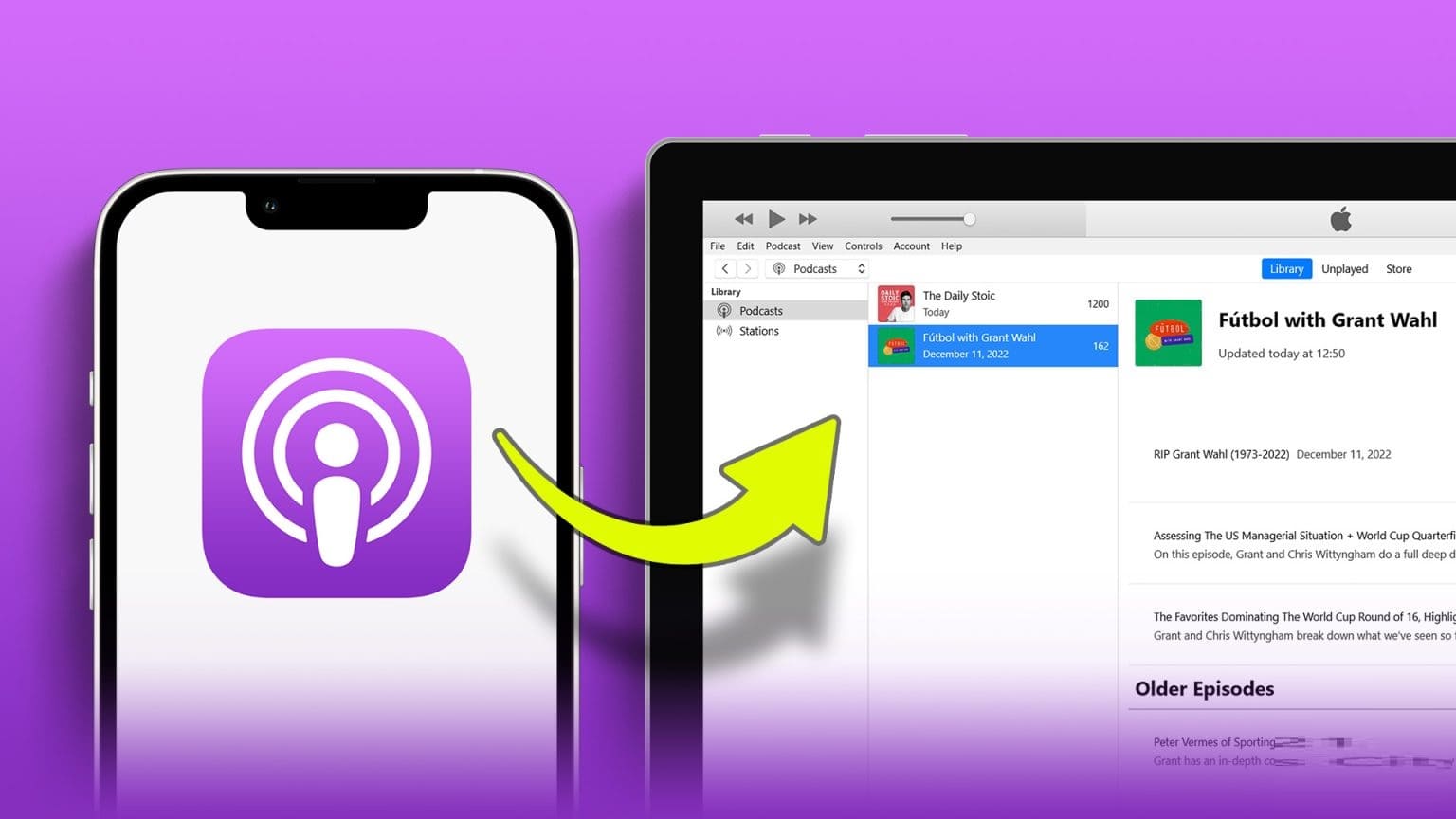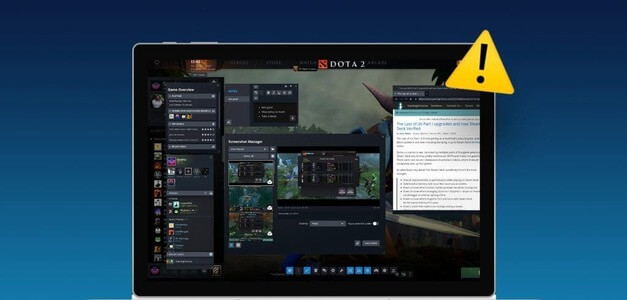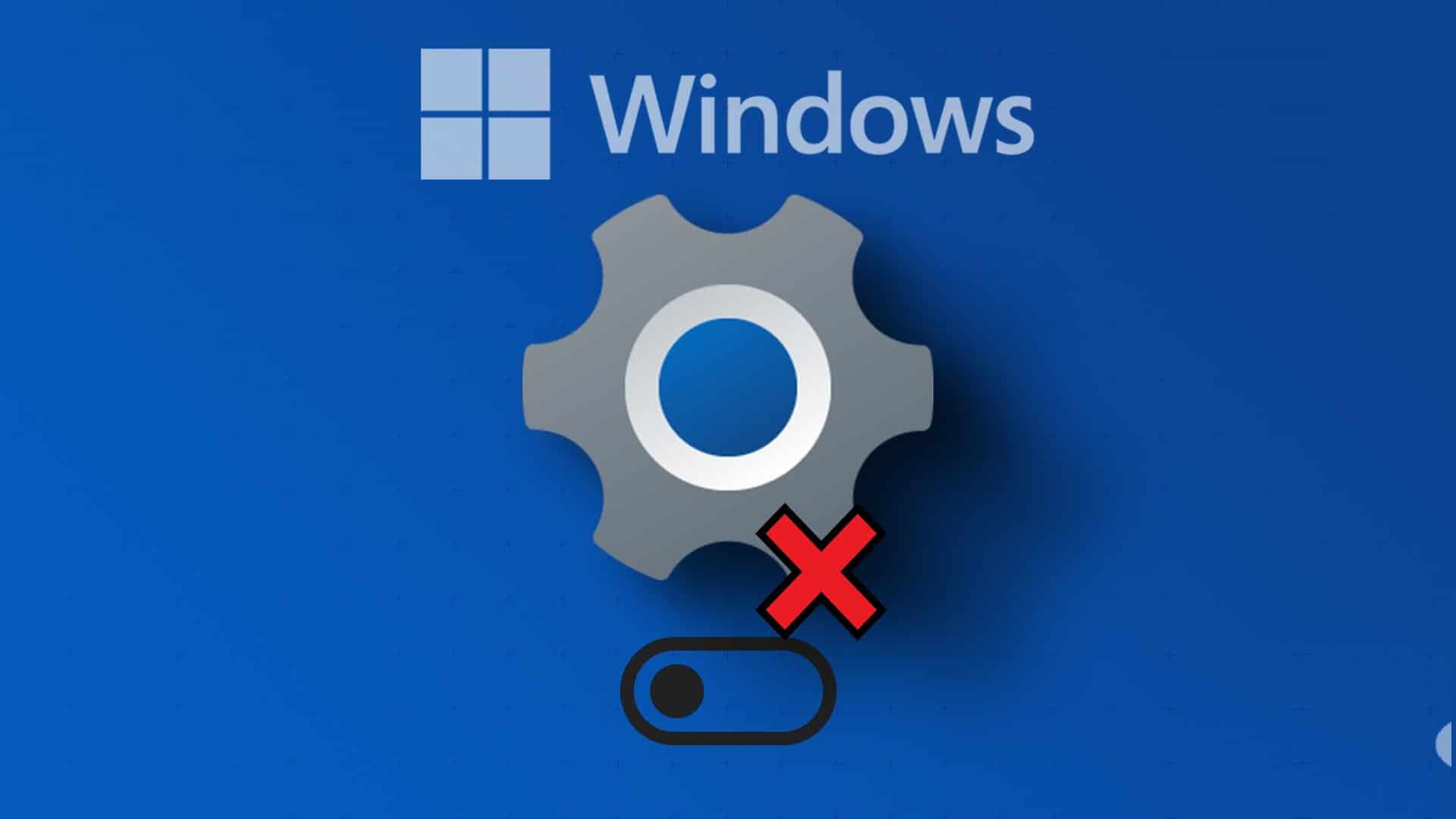Git Bash adalah emulator terminal untuk Windows, digunakan untuk eksperimen baris perintah Git. Dengan Git Bash, Anda dapat bertindak atas perubahan kode apa pun di terminal itu sendiri, tanpa memerlukan lingkungan pengkodean lain, seperti Atom, Notepad++, dll. Ikuti berbagai metode dalam panduan ini untuk menginstal Git dan Git Bash di Windows. Ketika Git Bash ditambahkan sebagai program di Windows, itu menginstal seluruh sistem kontrol versi Git.
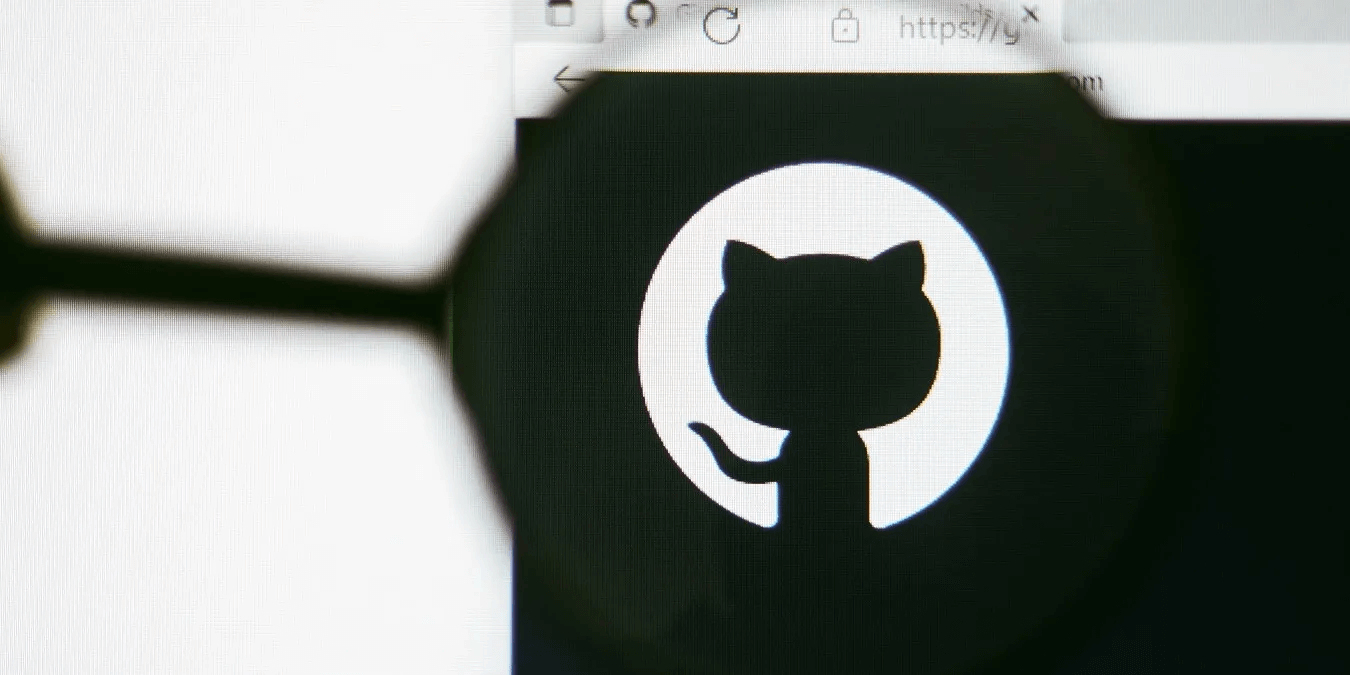
Cara menginstal Git Bash / Git di Windows
Ada empat cara berbeda untuk menginstal Git Bash/Git di Windows, masing-masing dengan kelebihannya. Metode pertama adalah instruksi lengkap untuk penginstal Git biasa, sedangkan metode lainnya adalah pintasan yang mengarah ke hasil yang sama.
1. Menggunakan Penginstal Git di Windows
instal lebih lama Git untuk Windows Ini mudah, tetapi Anda harus hati-hati memeriksa langkah-langkahnya untuk menghindari kesalahan sinkronisasi di kemudian hari.
- Klik Tautan jendela في Unduh Halaman.
- Anda akan melihat banyak tautan unduhan. Jika Anda mencari penginstal reguler, pilih versi 64-bit terbaru untuk Windows.
- Menerima Lisensi Publik Umum GNU.
- Menemukan lokasi tujuan pada perangkat Windows Anda.
- Pilih komponen yang ingin Anda instal dan hapus komponen yang tidak ingin Anda instal. Minimal, Anda harus mengaktifkan opsi Git Bash و "git GUI" و "Git LFS (Dukungan File Besar)" و "Mengaitkan file konfigurasi .git dengan editor teks default" و “Kaitkan file .sh untuk dijalankan dengan Bash. “ Dalam kebanyakan kasus, opsi wajib ini harus diaktifkan secara default.
- akan Buat folder Git sebagai folder default di Program Files. Anda dapat memilih untuk tidak membuat folder Start Menu.
Sesuaikan instalasi Anda
Pada langkah selanjutnya, Anda akan memiliki opsi untuk memilih editor default oleh Git.
- Sementara semangat adalah editor default, Anda akan menemukan banyak pilihan lain, seperti Notepad ++ dan Atom Kode Visual Studio dan Teks Luhur. Dalam tutorial ini kita menggunakan Vim.
- Tentukan nama cabang awal atau serahkan ke Git. Lebih aman untuk ditentukan "Biarkan Git memutuskan".
- Menemukan lingkungan PATH Direkomendasikan untuk "Git dari baris perintah dan juga dari perangkat lunak pihak ketiga."
- Menemukan "Menggunakan pembungkus OpenSSH" Sebagai klien secure shell (SSH) yang dapat dieksekusi.
- pilih backend untuk transmisi HTTPS, "Menggunakan Perpustakaan OpenSSL" Untuk otentikasi superior.
- Konvensi Git lainnya adalah mengonfigurasi akhir baris dalam file teks. Menemukan "Periksa gaya Windows, patuhi ujung garis gaya Unix."
- Anda memerlukan emulator terminal untuk menggunakannya dengan Git Bash. Pilih MinTTY, terminal default untuk MSYS2, bukan jendela konsol Windows. Ini membuat program Git terpisah dari apa yang mereka lakukan di command prompt.
- Pilih opsi "hipotetis" untuk melakukan permintaan "git tarik".
- untuk mengelola GitHub dan kredensial pihak ketiga lainnya, pilih "Manajer Kredensial Git".
Opsi tambahan
Ada juga beberapa opsi lagi yang perlu Anda konfigurasikan dalam instalasi reguler Git untuk Windows.
- Menemukan Aktifkan caching sistem file untuk meningkatkan kinerja.
- Aman untuk mengabaikan opsi eksperimental, seperti konsol palsu.
- Git akan memakan waktu beberapa menit untuk menginstal.
- Anda dapat menjalankan Git Bash setelah wisaya penyiapan Git selesai.
- Atau, temukan aplikasi Git Bash di pencarian Windows atau buka file yang dapat dieksekusi dari folder tempat aplikasi itu diinstal.
- Emulator terminal MinTTY harus terlihat. Ini akan membantu Anda memisahkan proses Git dari fungsi komputer lainnya. Jendela MinTTY terlihat seperti terminal perintah.
2. Gunakan versi Git portabel
Selain penginstal panjang biasa, Git juga memiliki versi portabel untuk Windows, yang sangat mudah digunakan.
- ال لى Halaman Unduh Git untuk Windows dan klik tautan unduhan jendela portabel.
- Menyimpan File .ZIP portabel dalam folder pilihan Anda.
- Anda dapat mengubah tujuan instalasi portabel Git dengan mengklik Ikon tiga titik.
- Tunggu hingga penginstal portabel diekstraksi sepenuhnya.
- Setelah proses selesai, Anda akan menemukan folder portabel bersarang di dalamnya "Git Bash Instal Windows".
- menyalakan aplikasi Git Bash dari folder PortabelGit , lalu simpan ke drive USB, jika diinginkan.
- Emulator MinTTY mendeskripsikan dirinya sebagai terminal portabel, tetapi tidak berbeda dengan terminal biasa, dan Anda dapat menggunakan semua perintah Git di sini.
3. Gunakan Winget
Anda dapat menggunakan alat baris perintah Winget untuk menginstal Git/Git Bash di Windows.
- Instal aplikasi App Installer Microsoft Store di komputer Anda.
- Buka Command Prompt dalam mode administrator.
- Ketik winget untuk memverifikasi bahwa Penginstal Aplikasi diinstal dengan benar. Ini akan menampilkan beberapa perintah yang dapat Anda gunakan dengan Winget.
- Instal Git menggunakan Winget pada command prompt dengan mengetikkan kode berikut:
instalasi winget --id Git.Git -e --source winget
- Menginstal Git melalui Winget pada prompt perintah dapat memakan waktu hingga satu menit. Anda juga dapat menemukan popup penginstal.
- Periksa apakah pesan muncul “Berhasil diinstal” pada prompt perintah.
- Setelah Git Setup Wizard selesai menginstal Git, luncurkan Git Bash atau buka terminal program dari kotak pencarian Windows dalam mode administrator.
Baik untuk diketahui: Apakah Alat Windows 11 tidak berfungsi untuk Anda? Coba solusi ini.
4. Coklat
Chocolatey adalah program Windows di PowerShell yang dapat membantu Anda menginstal versi lengkap Git/Git Bash dengan cepat. Ini seperti program pembungkus untuk setiap aplikasi target yang diinstal.
- Buka PowerShell في modus biaya.
- Install Cokelat di Windows menggunakan perintah berikut. Anda tidak akan menerima pesan apa pun yang mengonfirmasi bahwa penginstalan berhasil. Setelah proses selesai, tutup jendela PowerShell, lalu mulai ulang.
Bypass Set-ExecutionPolicy -Scope Process -Force; [System.Net.ServicePointManager]::SecurityProtocol = [System.Net.ServicePointManager]::SecurityProtocol -bor 3072; iex ((New-Object System.Net.WebClient).DownloadString('https://community.chocolatey.org/install.ps1')) - في Jendela PowerShell baru (mode admin), ketik berikut ini untuk menginstal Git dengan Chocolatey.
choco install git.install
- Klik "SEBUAH" أو "Y" Untuk memberikan izin yang diminta oleh Chocolatey.
- Satu kali Instal git Di perangkat Anda, Anda akan melihat pesan sukses Jendela PowerShell.
Baik untuk diketahui: Ingin tahu Cara menggunakan PowerShell? Anda memerlukan daftar perintah dasar ini.
Pertanyaan yang Sering Diajukan
Q1: Apa perbedaan antara Git dan GitHub?
Jawaban: Git adalah sistem kontrol versi open source yang repositorinya dihosting di GitHub, kumpulan online kode sumber Git. GitHub dimiliki oleh Microsoft; Namun, sifat open source-nya tidak berubah karena kepemilikan. Anda memerlukan Git untuk menjalankan banyak proyek GitHub, tetapi sebaliknya yang benar, karena ada alternatif untuk GitHub, seperti GitBucket, GitLab, dan SourceForge.
Q2: Apa perbedaan antara Git dan Git Bash?
Jawaban: Git adalah sistem kontrol versi berbasis Unix asli yang diluncurkan pada tahun 2005 oleh Linus Torvalds untuk melacak perubahan kode dalam proyek kolaborasi multi-pengguna di Linux dan Mac. Bash adalah pembungkus baris perintah Linux berbasis Unix lainnya.
Sistem operasi Microsoft awalnya tidak dirancang untuk Bash, yang merupakan sistem baris perintah untuk Linux. Oleh karena itu, pengguna Windows harus menginstal Git Bash, yang merupakan program pihak ketiga yang merupakan emulator terminal khusus yang dirancang khusus untuk sistem operasi Windows. Dengan Git Bash, Anda dapat menjalankan Git dan Bash secara bersamaan di Windows.
Q3: Bisakah Git dihapus sepenuhnya dari Windows?
Jawaban: Anda dapat sepenuhnya menghapus Git dari Windows dengan menghapus instalan aplikasi Git Bash dari Tambah atau Hapus Program di Pengaturan atau dengan membuka Panel Kontrol dan mengeklik Hapus Instalasi Program di bawah Program dan Fitur. Temukan folder Git di drive C:\ Anda menggunakan menu pencarian Windows, lalu hapus. Jika Anda menggunakan Git versi portabel di Windows, hapus folder Git, karena tidak ada instalasi lebih lanjut yang dilakukan.